Anstatt zu versuchen, alle deine zu behalten Google-Konten Warum nicht alles auf einem Gerät haben, um auf mehreren Geräten zu arbeiten? Android hat es einfach gemacht, Konten hinzuzufügen, Konten zu synchronisieren und Konten zu entfernen - so geht's.
- So fügen Sie Ihrem Android-Handy ein zweites Google-Konto hinzu
- So entfernen Sie ein Google-Konto von Ihrem Android-Handy
- So fügen Sie Ihrem Samsung-Handy ein zweites Google-Konto hinzu
So fügen Sie Ihrem Android-Handy ein zweites Google-Konto hinzu
- Starten die Einstellungen von Ihrem Startbildschirm, der App-Schublade oder dem Benachrichtigungsschatten.
- Wischen Sie in der Einstellungsmenü nach unten scrollen.
- Zapfhahn Konten.
-
Zapfhahn Konto hinzufügen.


 Quelle: Jeramy Johnson / Android Central
Quelle: Jeramy Johnson / Android Central - Zapfhahn Google.
-
Geben Sie Ihre ein E-Mail-Addresse im dafür vorgesehenen Feld. Sie können auch ein neues Konto erstellen, das hinzugefügt werden soll.
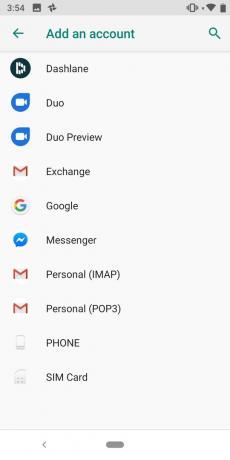
 Quelle: Jeramy Johnson / Android Central
Quelle: Jeramy Johnson / Android Central - Zapfhahn Nächster.
- Geben Sie Ihre Passwort.
- Zapfhahn Nächster.
So entfernen Sie ein Google-Konto von Ihrem Android-Handy
- Wischen Sie Nieder vom oberen Rand des Startbildschirms.
- Tippen Sie auf die die Einstellungen Taste. Es sieht aus wie ein Zahnrad.
- Wischen Sie in der Einstellungsmenü nach unten scrollen.
-
Zapfhahn Konten.

 Quelle: Jeramy Johnson / Android Central
Quelle: Jeramy Johnson / Android Central - Zapfhahn Google.
- Tippen Sie auf die Google Benutzerkonto Sie möchten entfernen.
- Zapfhahn Konto entfernen.
-
Zapfhahn Konto entfernen um die Entfernung des Kontos zu bestätigen.

 Quelle: Jeramy Johnson / Android Central
Quelle: Jeramy Johnson / Android Central
Wenn Sie ein Google-Konto entfernen, werden alle damit verbundenen Daten von Ihrem Telefon gelöscht. Ihr Konto wird nicht aus der Cloud gelöscht, sodass beispielsweise Kontakte oder kostenpflichtige Apps abgerufen werden können, wenn Sie das Konto erneut hinzufügen Konto oder verwenden Sie das Konto auf einem anderen Gerät, aber alle Ihre lokalen Daten (wie Nachrichten oder App-Einstellungen) sind weg für immer. Vor Abschluss des Vorgangs wird eine Warnung zum Löschen von Daten angezeigt.
So fügen Sie ein zweites Google-Konto auf Samsung-Handys hinzu
Da Samsung und andere Hersteller dazu neigen, die Android-Benutzeroberfläche zu ändern, gelten die oben genannten Schritte nicht immer. So fügen Sie ein zweites Google-Konto auf Samsung-Handys hinzu.
- Starten die Einstellungen von Ihrem Startbildschirm, der App-Schublade oder dem Benachrichtigungsschatten.
- Wischen Sie in der Einstellungsmenü nach unten scrollen.
-
Zapfhahn Konten und Backup.

 Quelle: Jeramy Johnson / Android Central
Quelle: Jeramy Johnson / Android Central - Zapfhahn Konten.
-
Zapfhahn Konto hinzufügen.

 Quelle: Jeramy Johnson / Android Central
Quelle: Jeramy Johnson / Android Central - Zapfhahn Google.
- Geben Sie Ihre ein E-Mail-Addresse im dafür vorgesehenen Feld. Sie können auch ein neues Konto erstellen, das hinzugefügt werden soll.
- Zapfhahn Nächster.
- Geben Sie Ihre Passwort.
-
Zapfhahn Nächster.
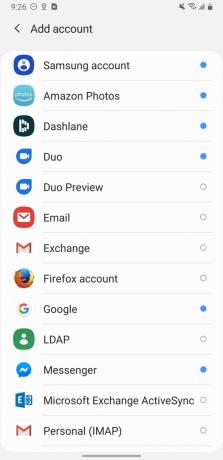

 Quelle: Jeramy Johnson / Android Central
Quelle: Jeramy Johnson / Android Central
Unsere Top-Ausrüstung wählt
Wenn Sie auf dem Markt für ein neues Android-Handy sind, können Sie es kaum besser machen als mit dem Samsung Galaxy S20. Ich bin ein Teil des Standard-S20, weil er das meiste bietet, was die größeren Optionen besonders macht, während er mit einer Hand gehalten werden kann. Wenn das zu reich für Ihr Blut ist, ziehen Sie das hervorragende Google Pixel 3a in Betracht.
